在现代生活中,智能手机已成为我们日常沟通和文件共享的重要工具,苹果手机用户经常需要将照片、视频或文档快速发送给朋友或家人,而苹果的投送功能提供了便捷的解决方案,本文将详细介绍如何使用苹果手机的投送功能,帮助您轻松实现设备间的文件传输。

苹果手机的投送功能主要通过AirDrop实现,AirDrop是苹果设备间的一种无线传输技术,利用蓝牙和Wi-Fi直接连接,无需互联网即可快速共享文件,它支持多种文件类型,包括图片、视频、联系人信息和链接等,要使用AirDrop,首先需要确保您的苹果手机运行的是较新版本的iOS系统,一般建议在iOS 7或更高版本上使用,以获得最佳体验。
启用AirDrop功能非常简单,打开您的苹果手机,从屏幕底部向上滑动以调出控制中心,在控制中心中,找到并长按左上角的网络设置区域,这会展开更多选项,您会看到AirDrop图标,点击它后,可以选择“仅限联系人”或“所有人”模式。“仅限联系人”模式只允许您的通讯录中的用户发现并发送文件,而“所有人”模式则允许附近任何苹果设备检测到您,为了安全起见,建议在公共场合使用“仅限联系人”模式,避免不必要的干扰。
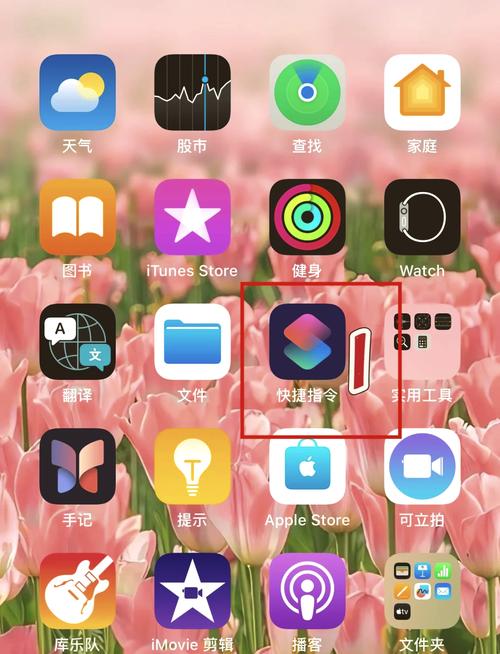
一旦启用AirDrop,您就可以开始发送文件了,假设您想分享一张照片,打开“照片”应用,选择要发送的图片,然后点击左下角的分享按钮(一个带有向上箭头的方框),在分享菜单中,您会看到附近可用的AirDrop设备列表,选择目标设备后,对方会收到一个接收提示,他们需要点击“接受”才能完成传输,整个过程只需几秒钟,文件就会直接保存到对方的相册或相应应用中。
除了照片,AirDrop还支持其他类型的文件,在Safari浏览器中,您可以分享网页链接;在“文件”应用中,可以发送文档;甚至可以通过“联系人”应用共享名片,这种多功能性使得AirDrop成为日常使用中的得力工具,值得注意的是,AirDrop的传输速度取决于文件大小和设备距离,通常在几米范围内效果最佳,如果传输失败,检查一下两台设备的Wi-Fi和蓝牙是否已开启,并且确保没有启用个人热点功能,因为这可能会干扰连接。
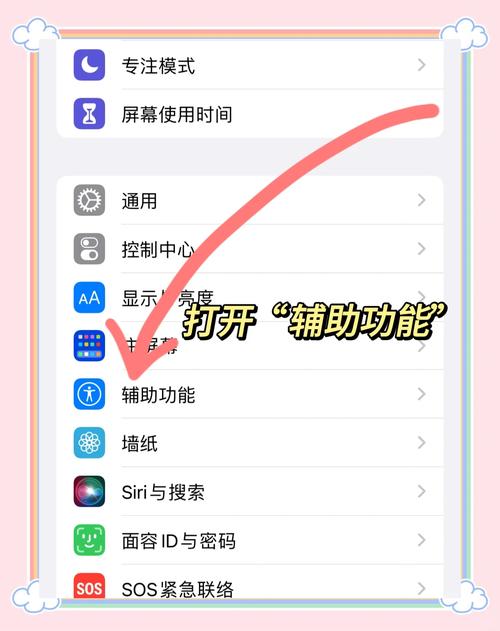
有时,用户可能会遇到AirDrop无法正常工作的情况,常见问题包括设备无法被发现或传输中断,确认两台设备都处于解锁状态且屏幕亮着,检查是否在控制中心中正确设置了AirDrop可见性,如果问题依旧,尝试重启蓝牙和Wi-Fi,或者重新启动设备,确保两台设备登录了不同的Apple ID,但如果您想与家人共享,可以使用“家人共享”功能来简化流程,苹果官方支持页面提供了更多故障排除建议,保持设备更新和网络稳定是避免问题的关键。
除了AirDrop,苹果手机还提供其他投送方式,例如通过iMessage或邮件发送文件,iMessage允许您直接发送媒体文件给联系人,但它依赖于互联网连接,速度可能较慢,邮件则适合发送较大文件,但需要登录账户并可能受限于附件大小,相比之下,AirDrop在速度和便利性上更胜一筹,尤其适合即时共享。
从个人经验来看,AirDrop极大地提升了我的工作效率和社交互动,无论是在家庭聚会中快速分享照片,还是在工作会议中传递文档,它都显得无比流畅,我建议用户多尝试不同场景下的使用,例如在旅行中与同伴交换图片,或是在学习中共享笔记,苹果生态系统的整合性让这种投送体验更加无缝,这也是我偏爱苹果设备的原因之一,任何技术都有改进空间,但AirDrop的可靠性和易用性已让它成为我日常生活中不可或缺的一部分。









评论列表 (0)